Uklonite naloge sa Galaxy telefona ili tableta
Možete da uklonite Samsung, Google ili nalog e-pošte sa uređaja u svakom trenutku. Imajte u vidu da uklanjanje naloga podrazumeva da nećete imati pristup informacijama o korisniku ili podacima povezanim sa datim nalogom. Zabeležite informacije o nalogu (ID i lozinka) za buduću upotrebu na bezbednoj lokaciji pre nastavka. Pratite dolenavedene korake za uklanjanje naloga.
Pre nego što isprobate dolenavedene preporuke, obavezno proverite da li su softver vašeg uređaja i povezane aplikacije ažurirani na najnoviju verziju. Za ažuriranje softvera mobilnog uređaja pratite sledeće korake:
1. korak Idite u Podešavanja > Ažuriranje softvera.
2. korak Dodirnite Preuzimanje i instalacija.
3. korak Pratite uputstva na ekranu.
Uklonite Samsung nalog
Čak i ako uklonite Samsung nalog sa uređaja, uvek možete ponovo da se prijavite pomoću ID-ja i lozinke da biste ponovo povezali nalog kasnije. Uklanjanje naloga i trajno brisanje naloga nisu isto. Na bezbednoj lokaciji zabeležite informacije o nalogu (ID i lozinka) za buduću upotrebu.
Pratite dolenavedene korake za uklanjanje Samsung naloga.
Napomena: Konfiguracija menija može da varira u zavisnosti od modela i verzije softvera uređaja.
Uklonite svoj Google nalog
Uklanjanje Google naloga slično je procesu uklanjanja Samsung naloga. Isto tako, uvek možete da se prijavite pomoću ID-ja i lozinke da biste ponovno povezali Google nalog sa uređajem.
Pratite dolenavedene korake za uklanjanje Google naloga.
Napomena: Ako se aktivira Napredni program zaštite kompanije Google, možda ćete primiti zahtev za potvrdu pomoću registrovanog bezbednosnog ključa (fizički ključ USB-tipa koji sadrži šifrovane podatke o nalogu) pre uklanjanja naloga.
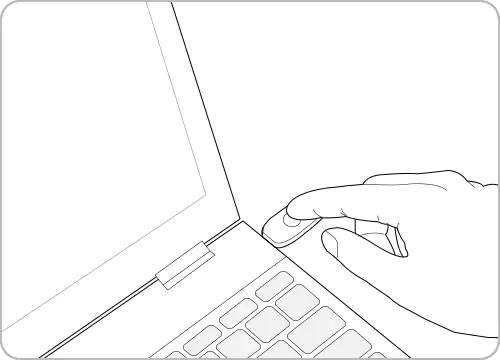
Uklanjanje drugih naloga
Drugi korisnički nalozi povezani sa vašim uređajem mogu da se uklone praćenjem gorenavedenih koraka. Dodatni koraci verifikacije, kao što su unos lozinke ili verifikacija putem e-pošte, mogu biti neophodni u zavisnosti od pravila privatnosti i bezbednosti svakog naloga.
Napomena: Snimci ekrana uređaja i meniji mogu da variraju u zavisnosti od modela uređaja i verzije softvera.
Zahvaljujemo na povratnim informacijama
Odgovorite na sva pitanja.
Code to Open Chat Window


















